基础操作11:使用键盘
返回正如3个键的鼠标,可以用键盘进行许多中望3D的功能操作。其它功能需同时使用鼠标与键盘。这些功能均会在这一主题中详述。
控制键
见 工具栏与控制键
功能键
中望3D利用键盘功能键来实现多种任务的自动化。许多任务是受按键影响,按下键时就会出现操作,放开键则关闭该操作。其他按键则作为功能开启或关闭的开关。
使用中望3D功能键
F1显示对应命令的帮助文档。
F2按F2键时,动态旋转会关于视图原点约束。
F3按下F3,动态旋转将关于视图轴约束。
F4不像F3键,当按下F4 键时,动态旋转将关于虚拟轴约束,该虚拟轴起始于视图原点并垂直投射到操作对象。这个虚拟轴叫做显示轴。
F5执行重新显示指令。
F11按连续视图的顺序激活上一个视图。
F12按连续视图的顺序激活下一个视图。
F6使用起来类似“交替选择”。选择一个实体后,按下F6键,切换选中与所选实体类型一样的实体。
F7 扩展实体选择。这个操作使用户可选择在激活的零件或草图外的实体。在点输入时如按住F7键,模式将会暂时转换到特征点。并且捕捉网格点(如果开) 转到外部特征(端点,中点,中心点等)参考点,该外部参考点位于其中可见到几何体的激活的零件或装配体中任意位置。
在草图状态下,一旦选择特征点,参考点会投射至草图平面,这大致与投影参考点指令相同。这个步骤是一种比较快的方法将外部参考点纳入用户草图和标注方案中。创建的外部参考点当然是受参数控制。如外部几何体修改且特征点移动,参考点与草图几何体和/或标注也会随之调整。
一般来说,如指令支持“延伸的”实体选择,只须按住F7键即可选取它们。隐藏实体指令中就是一个例子。一般来说,仅可从激活的零件或组件中选择实体来隐藏。按F7键,可从装配的任何地方选择实体。
如按住F7键,该操作会从一个指令保持到下一个指令。
F8如将光标放在实体上选取,但实体不高亮显示,这可能是因为实体过滤器未设置到合适的实体类型。按F8,过滤器将会自动设置到允许选择该实体的选项。如有多项的选择可能,按F8将在可能的选项中循环。
其他键与鼠标组合
下表列出了中望3D支持的额外的键盘与鼠标组合。

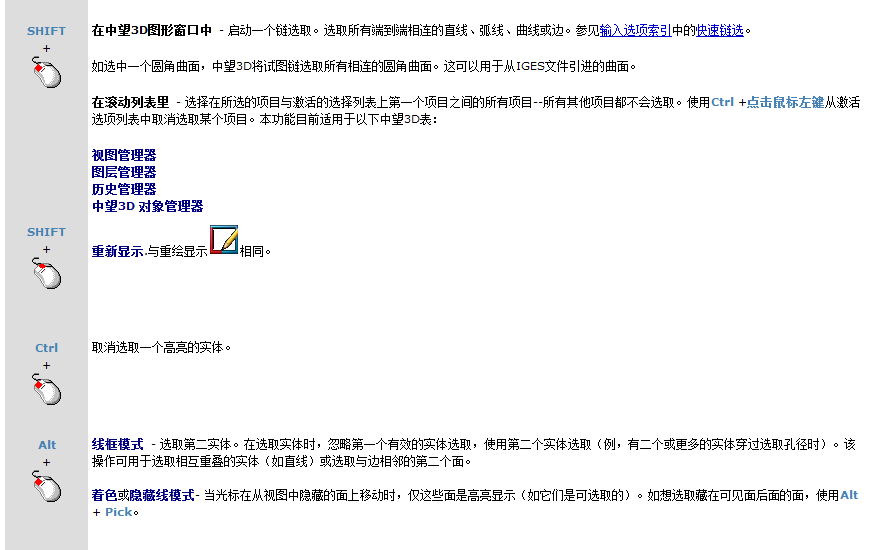
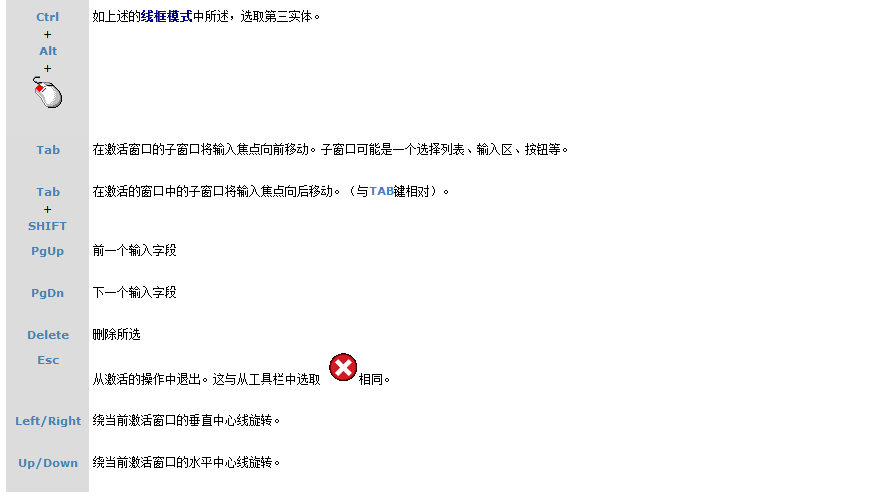
如果光标在实体上,用户按上面的组合键获得一个轮换选取,则需移动光标来显示出按下新键的情况。
退出键
工具栏
使用这一指令取消当前激活指令。(Esc) 键也有同样的功能。














